¿Cuánto valen tus datos de Google Analytics? Haz esto si no quieres perderlos para siempre el 1 de julio
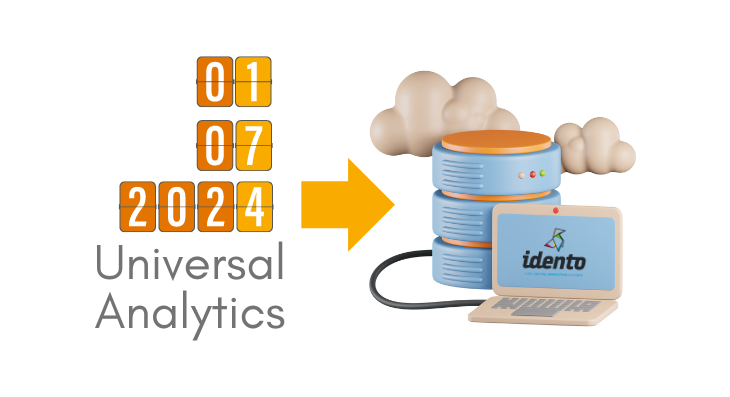
Universal Analytics, la plataforma gratuita de análisis web de Google que fue durante muchos años la herramienta preferida por millones de sitios webs en todo el mundo, dejará de ser accesible a partir del 1 de julio de 2024. Para los que todavía no habéis migrado al nuevo Google Analytics 4, os recomendamos otro artículo, pero en este vamos a abordar otra problemática, la «caducidad» de los datos de Universal Analytics, algo que parece que pocas personas conocen.
El «viejo» Analytics dejó de recopilar datos aproximadamente en julio de 2023 (fue un proceso de parada gradual a lo largo de varias semanas), por lo que en la práctica hace meses que no es funcional, solo es accesible para consultar el histórico de datos.
Pero esto también llega a su fin, ya que Google anunció que va a bloquear el acceso a los datos de Universal Analytics exactamente dentro de 40 días (1 de julio de 2024). La pregunta que debéis formularos ahora es, ¿cuánto valen vuestros datos antiguos de Analytics?
¿Es posible exportar los datos de Universal Analytics antes de que se pierdan para siempre?
La respuesta corta es que sí. La respuesta más larga es que esa labor de «copia de seguridad» de los datos puede ser tediosa y/o complicada, y puede tener coste, dependiendo de la cantidad de información que se quiera almacenar, el número de años que tenga el historial de Analytics, los desgloses de datos que se requieran y el método para llevarlo a cabo. Además, hay que considerar que el tiempo apremia y que si queréis llevar a cabo esta tarea, tendréis que hacerlo cuanto antes.
¿Por qué es importante descargar vuestros datos?
Sesiones, usuarios, fuentes de tráfico, interacciones, eventos, conversiones, ventas… Numerosas métricas y dimensiones que incluyen información valiosa sobre el comportamiento de los usuarios en vuestros sitios web, conversiones, y métricas clave que vuestros portales han recopilado durante años. Deshacerse de estos datos puede significar una pérdida significativa de insights que para muchos negocios ha resultado crucial en la toma de decisiones estratégicas.
Descargar estos datos antes de la fecha límite es esencial para:
- Mantener un historial de datos: Asegurar el acceso a los datos históricos para comparaciones futuras y análisis longitudinales.
- Cumplimiento de auditorías: Algunos sectores requieren mantener registros detallados por motivos de cumplimiento normativo.
- Transferencia de datos: Facilitar la transición a GA4 o cualquier otra herramienta de análisis que se esté usando.
Métodos para descargar la información de Universal Analytics
Existen varios métodos para descargar los datos de Universal Analytics, cada uno con sus propias ventajas y desventajas. A continuación, os detallamos las principales opciones:
1. Exportación Manual de Informes
Universal Analytics permite la exportación manual de informes en varios formatos como CSV, TSV, Excel (XLSX) y PDF. Este método es útil para informes específicos y personalizados, pero puede ser muy tedioso si se requiere descargar grandes volúmenes de datos. Además, en el caso de periodos de tiempo muy extensos nuestra experiencia es que la herramienta se queda «colgada» al intentar mostrar los datos que posteriormente se querrán descargar.
Si el histórico de datos es pequeño o bien si se necesitan solo unos pocos informes, se puede plantear este método, aunque en nuestra opinión es la peor opción de todas. Además, habrá que «luchar» con la herramienta y con el formateo de los datos descargados. Si decidís descargar a PDF, tendréis informes visuales no editables y no podréis traspasar esos datos a ningún otro sitio. Si los descargáis en formato csv o excel, encontraréis seguramente problemas con los formatos de algunas métricas, que no se descargarán correctamente.
Pasos para exportar manualmente:
- Iniciar sesión en la cuenta de Google Analytics.
- Navegar al informe que se desea exportar.
- Hacer clic en el botón “Exportar” en la parte superior derecha del informe.
- Seleccionar el formato de exportación deseado (CSV, TSV, Excel, PDF).
2. Uso de la API de Google Analytics
La API de Google Analytics es una herramienta poderosa que permite la extracción de grandes volúmenes de datos de manera automatizada. Este método es ideal para usuarios avanzados y desarrolladores que necesitan un acceso más profundo y estructurado a los datos.
Pasos para usar la API:
- Configurar el acceso a la API desde la Consola de Desarrolladores de Google.
- Autenticar la cuenta y obtener las credenciales necesarias.
- Utilizar scripts en lenguajes como Python, Java o R para realizar solicitudes a la API y extraer los datos deseados.
3. Exportar los datos a BigQuery
BigQuery es un almacén profesional de datos empresariales en la nube, desarrollado por Google.
Para las empresas que usen la versión de pago de Universal Analytics (conocida como Analytics 360), la propia herramienta incluye una función para exportar los datos a BigQuery. Para el resto de los casos, hay que usar herramientas de apoyo que gestionen esta exportación.
Además, hay que considerar que BigQuery, dado que es un servicio en la nube, tiene costes mensuales por almacenamiento y transferencia.

Ejemplo de exportación de datos de audiencia desde Universal Analytics a BigQuery
4. Uso de Herramientas de Terceros
Existen en el mercado diferentes herramientas de terceros diseñadas específicamente para la extracción y exportación de datos de Google Analytics. Estas herramientas simplifican el proceso, pero tendrás que aprender a manejarlas y probablemente pagar por ellas. También hay alguna opción gratuita, pero con una limitación importante, y es que si tienes cierto volumen de datos o un periodo de tiempo de varios años, nos encontramos con que muestrea los datos. ¿Qué quiere decir esto? Que los datos que se descargan no son exactos, sino que son unos datos «inventados» por Google a partir de un % de datos reales.
Haciendo test con alguna de estas herramientas gratuitas encontramos porcentajes de muestreo de más del 30%, con lo que los datos no coincidían con los reales y existirán desvíos más o menos grandes que tampoco se pueden controlar. A ver, esto es mejor que nada, pero si lo que se necesita es disponer de una copia fiel de los datos, no tiene mucho sentido que los datos que se almacenen estén muestreados.
5. Contratar a un profesional o agencia especialista en analítica web que haga este trabajo
En Idento hemos desarrollado un «Servicio Express» pensado para descargar los datos más relevantes de Universal Analytics a un archivo de hoja de cálculo de Google (también podemos valorar realizar la exportación a BigQuery si lo necesitas).
Aproximadamente unos 30 informes con diferentes dimensiones (fuente, medio, canal, país, ciudad, usuarios recurrentes, categoría de dispositivo, navegador, sistema operativo, transacciones, eventos, conversiones…) y las principales métricas (sesiones, usuarios, rebotes, tiempo, número de conversiones, ingresos, etc.). Datos en bruto desglosados por día o por mes, de forma que a partir de esos datos se puedan crear informes útiles (por ejemplo, usando Looker Studio) o trasladar esos datos a cualquier otra BBDD. Hemos hecho nuestro propio test con el Analytics de Idento, en el que una de las propiedades tenía más de 10 años de antigüedad y alguno de los informes ha resultado en más de 100.000 filas. Habría sido del todo imposible descargar estos datos de esta forma manualmente.
Considerad que lo importante ahora es descargar los datos antes del 1 de julio. Luego ya tendréis tiempo para ver cómo queréis usarlos.
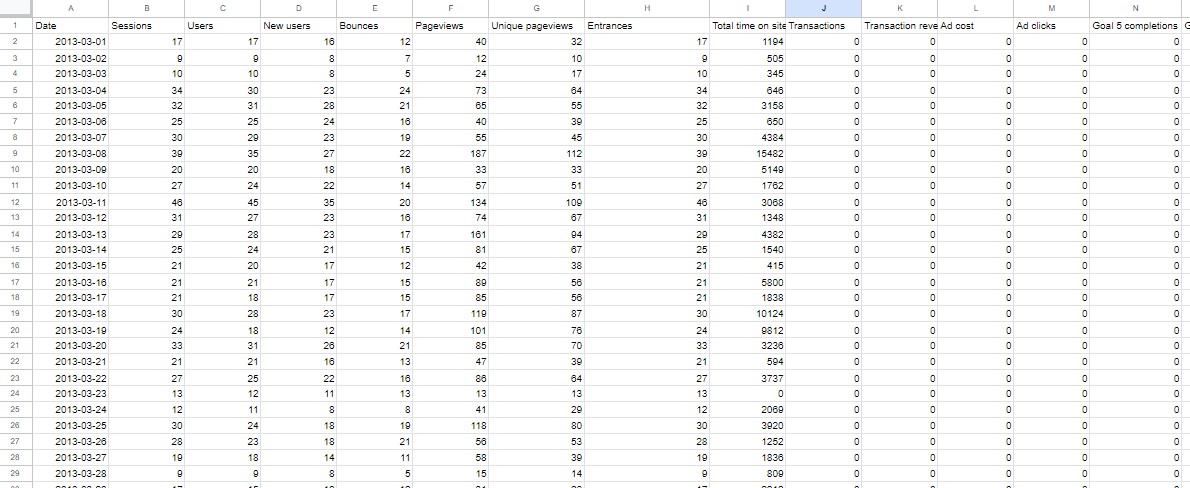
Ejemplo de informe de datos descargado de Universal Analytics
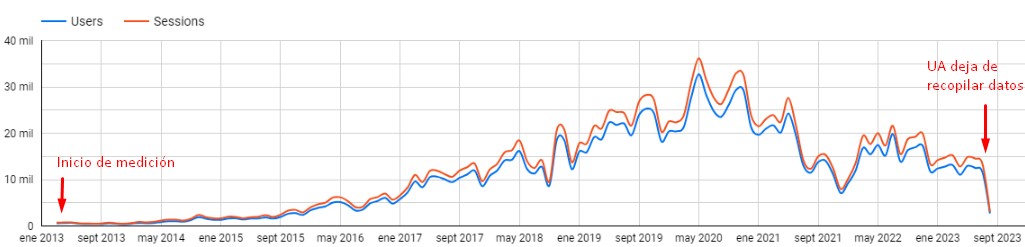
Ejemplo de informe creado en Looker Studio procedente de datos descargados de Universal Analytics
Consejos y Buenas Prácticas
- Planificación Anticipada: No esperar hasta el último momento para descargar los datos.
- Verificación de Datos: Después de descargar los datos, verificar que toda la información importante se haya exportado correctamente.
- Documentación: Mantener un registro detallado de los procesos y scripts utilizados para futuras referencias.
- Backups regulares: Mantener una copia de seguridad de los datos exportados para evitar pérdidas inesperadas.
Conclusión
La transición de Universal Analytics a Google Analytics 4 ha supuesto un cambio significativo en la forma en que las empresas gestionan y analizan sus datos. Descargar y asegurar tus datos históricos antes del 1 de julio debería ser una prioridad para tu negocio si valoras la información que la analítica puede aportar a tu estrategia de presencia online y acciones de marketing. Ya sea a través de la exportación manual, el uso de la API de Google Analytics o herramientas de terceros, plantéate ya lo que quieres hacer con estos datos, porque Tic Tac, queda muy poco tiempo.


